Android如何自定义手机界面状态栏
Android如何自定义手机界面状态栏,相信很多没有经验的人对此束手无策,为此本文总结了问题出现的原因和解决方法,通过这篇文章希望你能解决这个问题。
前言
我们知道IOS上的应用,状态栏的颜色总能与应用标题栏颜色保持一致,用户体验很不错,那安卓是否可以呢?若是在安卓4.4之前,答案是否定的,但在4.4之后,谷歌允许开发者自定义状态栏背景颜色啦,这是个不错的体验!若你手机上安装有最新版的qq,并且你的安卓SDK版本是4.4及以上,你可以看下它的效果:
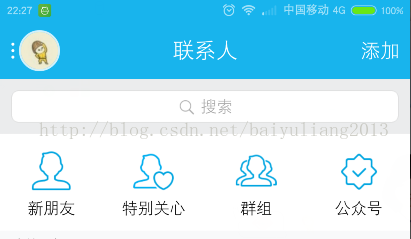
实现这个效果有两个方法: 1.在xml中设置主题或自定义style;
Theme.Holo.Light.NoActionBar.TranslucentDecorTheme.Holo.NoActionBar.TranslucentDecor<style name="AppTheme" parent="AppBaseTheme"> <!-- Status Bar --> <item name="android:windowTranslucentStatus">true</item> <!-- Navigation Bar --> <item name="android:windowTranslucentNavigation">true</item> </style>鉴于市面上各种手机的SDK的各种版本,不建议采用这种方法;
在代码中控制; 这个情况下可创建一个BaseActivity,在onCreate方法中进行处理:
@Override protected void onCreate(Bundle savedInstanceState) { super.onCreate(savedInstanceState); if (Build.VERSION.SDK_INT >= Build.VERSION_CODES.KITKAT) { setTranslucentStatus(true); SystemBarTintManager tintManager = new SystemBarTintManager(this); tintManager.setStatusBarTintEnabled(true); tintManager.setStatusBarTintResource(R.color.top_bg_color);//通知栏所需颜色 } setContentView(R.layout.main_activity); } @TargetApi(19) private void setTranslucentStatus(boolean on) { Window win = getWindow(); WindowManager.LayoutParams winParams = win.getAttributes(); final int bits = WindowManager.LayoutParams.FLAG_TRANSLUCENT_STATUS; if (on) { winParams.flags |= bits; } else { winParams.flags &= ~bits; } win.setAttributes(winParams); }需注意的是, tintManager.setStatusBarTintResource(R.color.top_bg_color);这一步的颜色值(即把你的状态栏颜色与你的标题栏颜色保持一致)要写在color.xml中去,如果用Color.praseColor则会报错。
SystemBarTintManager.java源码代码:
package com.zhjy.hxf.hzsmallmi.util;import android.annotation.SuppressLint;import android.annotation.TargetApi;import android.app.Activity;import android.content.Context;import android.content.res.Configuration;import android.content.res.Resources;import android.content.res.TypedArray;import android.graphics.drawable.Drawable;import android.os.Build;import android.util.DisplayMetrics;import android.util.TypedValue;import android.view.Gravity;import android.view.View;import android.view.ViewConfiguration;import android.view.ViewGroup;import android.view.Window;import android.view.WindowManager;import android.widget.FrameLayout.LayoutParams;import java.lang.reflect.Method;public class SystemBarTintManager { static { // Android allows a system property to override the presence of the navigation bar. // Used by the emulator. // See https://github.com/android/platform_frameworks_base/blob/master/policy/class="lazy" data-src/com/android/internal/policy/impl/PhoneWindowManager.java#L1076 if (Build.VERSION.SDK_INT >= Build.VERSION_CODES.KITKAT) { try { Class c = Class.forName("android.os.SystemProperties"); Method m = c.getDeclaredMethod("get", String.class); m.setAccessible(true); sNavBarOverride = (String) m.invoke(null, "qemu.hw.mainkeys"); } catch (Throwable e) { sNavBarOverride = null; } } } public static final int DEFAULT_TINT_COLOR = 0x99000000; private static String sNavBarOverride; private final SystemBarConfig mConfig; private boolean mStatusBarAvailable; private boolean mNavBarAvailable; private boolean mStatusBarTintEnabled; private boolean mNavBarTintEnabled; private View mStatusBarTintView; private View mNavBarTintView; @TargetApi(19) public SystemBarTintManager(Activity activity) { Window win = activity.getWindow(); ViewGroup decorViewGroup = (ViewGroup) win.getDecorView(); if (Build.VERSION.SDK_INT >= Build.VERSION_CODES.KITKAT) { // check theme attrs int[] attrs = {android.R.attr.windowTranslucentStatus, android.R.attr.windowTranslucentNavigation}; TypedArray a = activity.obtainStyledAttributes(attrs); try { mStatusBarAvailable = a.getBoolean(0, false); mNavBarAvailable = a.getBoolean(1, false); } finally { a.recycle(); } // check window flags WindowManager.LayoutParams winParams = win.getAttributes(); int bits = WindowManager.LayoutParams.FLAG_TRANSLUCENT_STATUS; if ((winParams.flags & bits) != 0) { mStatusBarAvailable = true; } bits = WindowManager.LayoutParams.FLAG_TRANSLUCENT_NAVIGATION; if ((winParams.flags & bits) != 0) { mNavBarAvailable = true; } } mConfig = new SystemBarConfig(activity, mStatusBarAvailable, mNavBarAvailable); // device might not have virtual navigation keys if (!mConfig.hasNavigtionBar()) { mNavBarAvailable = false; } if (mStatusBarAvailable) { setupStatusBarView(activity, decorViewGroup); } if (mNavBarAvailable) { setupNavBarView(activity, decorViewGroup); } } public void setStatusBarTintEnabled(boolean enabled) { mStatusBarTintEnabled = enabled; if (mStatusBarAvailable) { mStatusBarTintView.setVisibility(enabled ? View.VISIBLE : View.GONE); } } public void setNavigationBarTintEnabled(boolean enabled) { mNavBarTintEnabled = enabled; if (mNavBarAvailable) { mNavBarTintView.setVisibility(enabled ? View.VISIBLE : View.GONE); } } public void setTintColor(int color) { setStatusBarTintColor(color); setNavigationBarTintColor(color); } public void setTintResource(int res) { setStatusBarTintResource(res); setNavigationBarTintResource(res); } public void setTintDrawable(Drawable drawable) { setStatusBarTintDrawable(drawable); setNavigationBarTintDrawable(drawable); } public void setTintAlpha(float alpha) { setStatusBarAlpha(alpha); setNavigationBarAlpha(alpha); } public void setStatusBarTintColor(int color) { if (mStatusBarAvailable) { mStatusBarTintView.setBackgroundColor(color); } } public void setStatusBarTintResource(int res) { if (mStatusBarAvailable) { mStatusBarTintView.setBackgroundResource(res); } } @SuppressWarnings("deprecation") public void setStatusBarTintDrawable(Drawable drawable) { if (mStatusBarAvailable) { mStatusBarTintView.setBackgroundDrawable(drawable); } } @TargetApi(11) public void setStatusBarAlpha(float alpha) { if (mStatusBarAvailable && Build.VERSION.SDK_INT >= Build.VERSION_CODES.HONEYCOMB) { mStatusBarTintView.setAlpha(alpha); } } public void setNavigationBarTintColor(int color) { if (mNavBarAvailable) { mNavBarTintView.setBackgroundColor(color); } } public void setNavigationBarTintResource(int res) { if (mNavBarAvailable) { mNavBarTintView.setBackgroundResource(res); } } @SuppressWarnings("deprecation") public void setNavigationBarTintDrawable(Drawable drawable) { if (mNavBarAvailable) { mNavBarTintView.setBackgroundDrawable(drawable); } } @TargetApi(11) public void setNavigationBarAlpha(float alpha) { if (mNavBarAvailable && Build.VERSION.SDK_INT >= Build.VERSION_CODES.HONEYCOMB) { mNavBarTintView.setAlpha(alpha); } } public SystemBarConfig getConfig() { return mConfig; } public boolean isStatusBarTintEnabled() { return mStatusBarTintEnabled; } public boolean isNavBarTintEnabled() { return mNavBarTintEnabled; } private void setupStatusBarView(Context context, ViewGroup decorViewGroup) { mStatusBarTintView = new View(context); LayoutParams params = new LayoutParams(LayoutParams.MATCH_PARENT, mConfig.getStatusBarHeight()); params.gravity = Gravity.TOP; if (mNavBarAvailable && !mConfig.isNavigationAtBottom()) { params.rightMargin = mConfig.getNavigationBarWidth(); } mStatusBarTintView.setLayoutParams(params); mStatusBarTintView.setBackgroundColor(DEFAULT_TINT_COLOR); mStatusBarTintView.setVisibility(View.GONE); decorViewGroup.addView(mStatusBarTintView); } private void setupNavBarView(Context context, ViewGroup decorViewGroup) { mNavBarTintView = new View(context); LayoutParams params; if (mConfig.isNavigationAtBottom()) { params = new LayoutParams(LayoutParams.MATCH_PARENT, mConfig.getNavigationBarHeight()); params.gravity = Gravity.BOTTOM; } else { params = new LayoutParams(mConfig.getNavigationBarWidth(), LayoutParams.MATCH_PARENT); params.gravity = Gravity.RIGHT; } mNavBarTintView.setLayoutParams(params); mNavBarTintView.setBackgroundColor(DEFAULT_TINT_COLOR); mNavBarTintView.setVisibility(View.GONE); decorViewGroup.addView(mNavBarTintView); } public static class SystemBarConfig { private static final String STATUS_BAR_HEIGHT_RES_NAME = "status_bar_height"; private static final String NAV_BAR_HEIGHT_RES_NAME = "navigation_bar_height"; private static final String NAV_BAR_HEIGHT_LANDSCAPE_RES_NAME = "navigation_bar_height_landscape"; private static final String NAV_BAR_WIDTH_RES_NAME = "navigation_bar_width"; private static final String SHOW_NAV_BAR_RES_NAME = "config_showNavigationBar"; private final boolean mTranslucentStatusBar; private final boolean mTranslucentNavBar; private final int mStatusBarHeight; private final int mActionBarHeight; private final boolean mHasNavigationBar; private final int mNavigationBarHeight; private final int mNavigationBarWidth; private final boolean mInPortrait; private final float mSmallestWidthDp; private SystemBarConfig(Activity activity, boolean translucentStatusBar, boolean traslucentNavBar) { Resources res = activity.getResources(); mInPortrait = (res.getConfiguration().orientation == Configuration.ORIENTATION_PORTRAIT); mSmallestWidthDp = getSmallestWidthDp(activity); mStatusBarHeight = getInternalDimensionSize(res, STATUS_BAR_HEIGHT_RES_NAME); mActionBarHeight = getActionBarHeight(activity); mNavigationBarHeight = getNavigationBarHeight(activity); mNavigationBarWidth = getNavigationBarWidth(activity); mHasNavigationBar = (mNavigationBarHeight > 0); mTranslucentStatusBar = translucentStatusBar; mTranslucentNavBar = traslucentNavBar; } @TargetApi(14) private int getActionBarHeight(Context context) { int result = 0; if (Build.VERSION.SDK_INT >= Build.VERSION_CODES.ICE_CREAM_SANDWICH) { TypedValue tv = new TypedValue(); context.getTheme().resolveAttribute(android.R.attr.actionBarSize, tv, true); result = TypedValue.complexToDimensionPixelSize(tv.data, context.getResources().getDisplayMetrics()); } return result; } @TargetApi(14) private int getNavigationBarHeight(Context context) { Resources res = context.getResources(); int result = 0; if (Build.VERSION.SDK_INT >= Build.VERSION_CODES.ICE_CREAM_SANDWICH) { if (hasNavBar(context)) { String key; if (mInPortrait) { key = NAV_BAR_HEIGHT_RES_NAME; } else { key = NAV_BAR_HEIGHT_LANDSCAPE_RES_NAME; } return getInternalDimensionSize(res, key); } } return result; } @TargetApi(14) private int getNavigationBarWidth(Context context) { Resources res = context.getResources(); int result = 0; if (Build.VERSION.SDK_INT >= Build.VERSION_CODES.ICE_CREAM_SANDWICH) { if (hasNavBar(context)) { return getInternalDimensionSize(res, NAV_BAR_WIDTH_RES_NAME); } } return result; } @TargetApi(14) private boolean hasNavBar(Context context) { Resources res = context.getResources(); int resourceId = res.getIdentifier(SHOW_NAV_BAR_RES_NAME, "bool", "android"); if (resourceId != 0) { boolean hasNav = res.getBoolean(resourceId); // check override flag (see static block) if ("1".equals(sNavBarOverride)) { hasNav = false; } else if ("0".equals(sNavBarOverride)) { hasNav = true; } return hasNav; } else { // fallback return !ViewConfiguration.get(context).hasPermanentMenuKey(); } } private int getInternalDimensionSize(Resources res, String key) { int result = 0; int resourceId = res.getIdentifier(key, "dimen", "android"); if (resourceId > 0) { result = res.getDimensionPixelSize(resourceId); } return result; } @SuppressLint("NewApi") private float getSmallestWidthDp(Activity activity) { DisplayMetrics metrics = new DisplayMetrics(); if (Build.VERSION.SDK_INT >= Build.VERSION_CODES.JELLY_BEAN) { activity.getWindowManager().getDefaultDisplay().getRealMetrics(metrics); } else { // TODO this is not correct, but we don't really care pre-kitkat activity.getWindowManager().getDefaultDisplay().getMetrics(metrics); } float widthDp = metrics.widthPixels / metrics.density; float heightDp = metrics.heightPixels / metrics.density; return Math.min(widthDp, heightDp); } public boolean isNavigationAtBottom() { return (mSmallestWidthDp >= 600 || mInPortrait); } public int getStatusBarHeight() { return mStatusBarHeight; } public int getActionBarHeight() { return mActionBarHeight; } public boolean hasNavigtionBar() { return mHasNavigationBar; } public int getNavigationBarHeight() { return mNavigationBarHeight; } public int getNavigationBarWidth() { return mNavigationBarWidth; } public int getPixelInsetTop(boolean withActionBar) { return (mTranslucentStatusBar ? mStatusBarHeight : 0) + (withActionBar ? mActionBarHeight : 0); } public int getPixelInsetBottom() { if (mTranslucentNavBar && isNavigationAtBottom()) { return mNavigationBarHeight; } else { return 0; } } public int getPixelInsetRight() { if (mTranslucentNavBar && !isNavigationAtBottom()) { return mNavigationBarWidth; } else { return 0; } } }}代码复制进你的项目即可,好了,这些工作完成之后我们来看下效果: 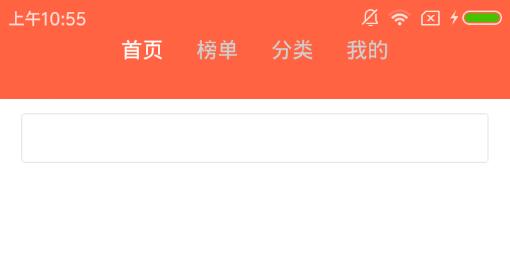
貌似已经达到效果了,但仔细观察,好像标题栏被提上去了,就是说APP界面全屏了,状态了盖在了APP上,恩,这并非我们想要的效果,那如何将界面从状态栏下部开始呢,只需要在Activity的布局文件最外层控件加上一个属性: Android:fitsSystemWindows="true"就可以啦!看下效果: 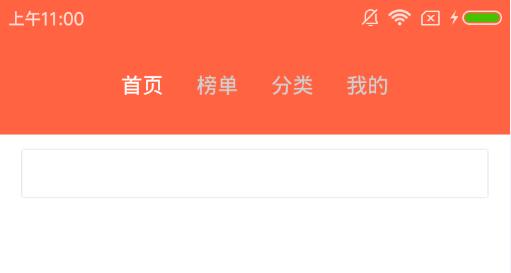 这样就达到了咱们最开始的样式。
这样就达到了咱们最开始的样式。
PS:在使用过程中发现了一些问题,使用以上方法对单个Activity有效,但是对继承了TabActivity的导航页怎么办呢?假如MainActivity继承了TabActivity,Tab1Activity、Tab2Activity、Tab3Activity是三个子项,那么设置状态栏的代码需写在MainActivity中,而 android:fitsSystemWindows="true"需写在三个子Activity的xml布局文件中,这样设置后仍然有问题,就是进入应用后首页也就是Tab1Activity没有问题,而Tab2Activity、Tab3Activity却没达到效果,它们的效果相当于未加android:fitsSystemWindows="true"时的效果,期初我怀疑是Activity不同的原因,因此我把Tab1Activity和Tab3Activity调了下位置,结果Tab3Activity成为首页后正常,而Tab1Activity又不正常了,百思不得姐,最后实在没办法,就在Tab2Activity、Tab3Activity的OnCreate方法中加了几句代码:
if (Build.VERSION.SDK_INT >= Build.VERSION_CODES.KITKAT) { ((LinearLayout)findViewById(R.id.ll)).setPadding(0, SysUtils.getStatusHeight(this), 0,0); }意思是,先求出状态栏高度,然后设置最外层控件的PaddingTop值为状态栏高度,结果正好达到效果,至于为什么只有首页Activity可以达到效果,而后面的子项无法达到效果,本人也在郁闷中,有知道的朋友可以分享下! 状态栏高度算法:
public static int getStatusHeight(Activity activity){ int statusHeight = 0; Rect localRect = new Rect(); activity.getWindow().getDecorView().getWindowVisibleDisplayFrame(localRect); statusHeight = localRect.top; if (0 == statusHeight){ Class<?> localClass; try { localClass = Class.forName("com.android.internal.R$dimen"); Object localObject = localClass.newInstance(); int i5 = Integer.parseInt(localClass.getField("status_bar_height").get(localObject).toString()); statusHeight = activity.getResources().getDimensionPixelSize(i5); } catch (ClassNotFoundException e) { e.printStackTrace(); } catch (IllegalAccessException e) { e.printStackTrace(); } catch (InstantiationException e) { e.printStackTrace(); } catch (NumberFormatException e) { e.printStackTrace(); } catch (IllegalArgumentException e) { e.printStackTrace(); } catch (SecurityException e) { e.printStackTrace(); } catch (NoSuchFieldException e) { e.printStackTrace(); } } return statusHeight; }看完上述内容,你们掌握Android如何自定义手机界面状态栏的方法了吗?如果还想学到更多技能或想了解更多相关内容,欢迎关注编程网行业资讯频道,感谢各位的阅读!
免责声明:
① 本站未注明“稿件来源”的信息均来自网络整理。其文字、图片和音视频稿件的所属权归原作者所有。本站收集整理出于非商业性的教育和科研之目的,并不意味着本站赞同其观点或证实其内容的真实性。仅作为临时的测试数据,供内部测试之用。本站并未授权任何人以任何方式主动获取本站任何信息。
② 本站未注明“稿件来源”的临时测试数据将在测试完成后最终做删除处理。有问题或投稿请发送至: 邮箱/279061341@qq.com QQ/279061341














